Little Snitch rapporteert en blokkeert alle verdachte verbindingen. Dit is ideaal als u denkt dat het goed is om door nieuwe en minder populaire sites te browsen, maar dat er in feite tal van ongewenste programma's zoals adware op de loer liggen. Het is een geweldig hulpmiddel om los van uw antivirusprogramma te gebruiken. Het instellen van deze tool kan echter een uitdaging zijn, vooral als u meer maatwerk wilt.
Het verwijderen van dit programma is zelfs nog moeilijker. Als u op zoek bent naar manieren om verwijder Little Snitch aan Mac, laat dit artikel je kennis laten maken met de beste hulpprogramma voor het verwijderen van Mac-apps die deze klus briljant kan klaren.
Deel #1: Wat is Little Snitch?Deel #2: Little Snitch handmatig verwijderen op MacDeel #3: verwijder Little Snitch met behulp van Native Uninstaller Deel #4: Verwijder Little Snitch efficiënt op Mac in slechts een paar klikkenSamenvatting
Deel #1: Wat is Little Snitch?
U denkt misschien dat u alleen op internet surft, maar er zijn enkele apps die zich als een prooi in uw systeem verbergen, wachtend om uw gegevens te verslinden.
Het beheer van alle inkomende en uitgaande verbindingen van uw Mac is cruciaal, vooral wanneer u op internet surft. Uw computer loopt altijd risico door alle online activiteiten die u dagelijks uitvoert.
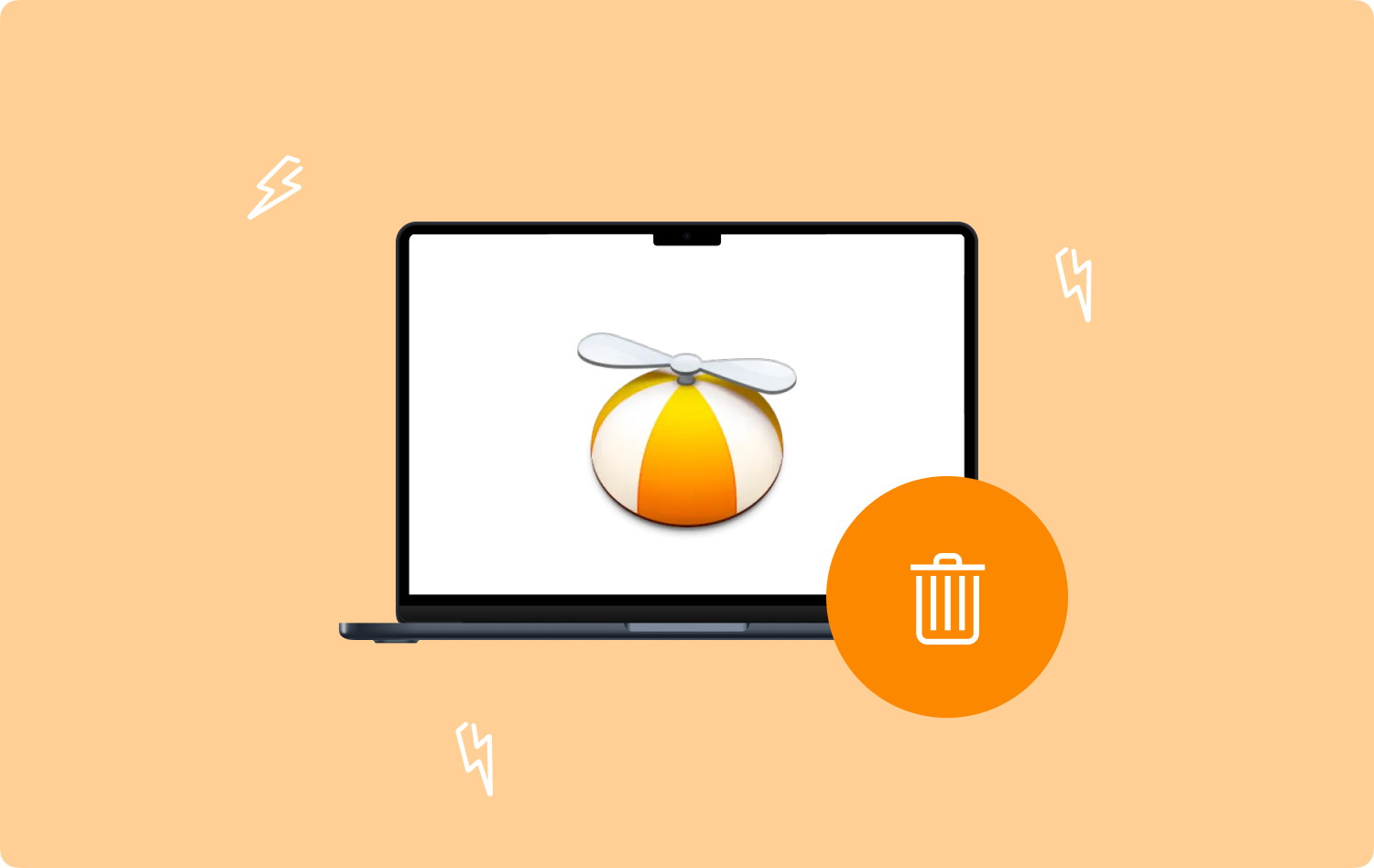
Little Snitch is een firewall die dient als veilige verbinding voor al het inkomende en uitgaande verkeer. Ook al ben je voorzichtig genoeg geweest met je zoekopdrachten, je bent nog steeds vatbaar voor ongewenste links.
Het kan een e-mail zijn die probeert verbinding te maken met een server of een mogelijk ongewenst programma of PUP. Little Snitch bepaalt de manier waarop je Mac verbinding maakt en gegevens ontvangt van servers.
Telkens wanneer deze monitoring-applicatie een uitgaande link detecteert, wordt u gewaarschuwd door middel van meldingen en wordt u gevraagd of u de verbinding wilt autoriseren.
Little Snitch leunt echter sterk op de details van de ontwikkelaar, dus het is mogelijk niet helemaal betrouwbaar bij het opsporen van malware. Daarom willen sommige mensen Little Snitch op Mac verwijderen.
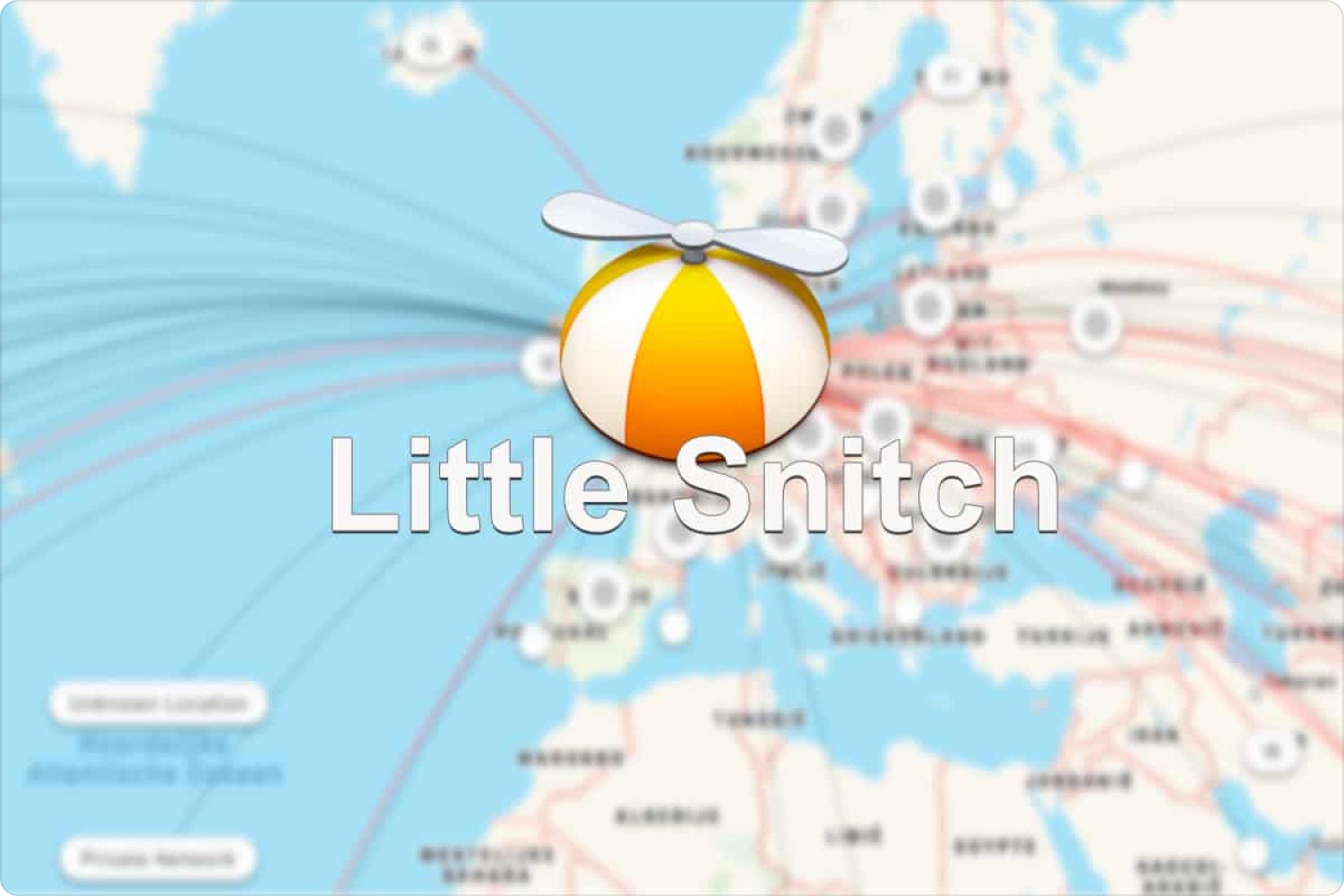
1.1 Kleine Snaai opzetten
Na installatie van Little Snitch kun je het instellen volgens je persoonlijke voorkeuren. Er worden 2 essentiële vragen gesteld voordat u het programma kunt gaan gebruiken:
- Wil je de stille modus gebruiken?
- Wilt u Regelgroepen inschakelen?
Er zijn twee modi die u kunt gebruiken voor meldingen, de stille modus slaat alle verbindingen en blokkades op in het gedeelte Netwerkmonitor, waar u de regels op een later tijdstip kunt bekijken en instellen. De andere is de waarschuwingsmodus, waarin het geluiden maakt wanneer er verbindingen zijn en alle regels uitvoert die u hebt gemaakt.
Als je meer wilt weten over hoe je door Little Snitch navigeert, kun je de demomodus bekijken op de website.
Deel #2: Little Snitch handmatig verwijderen op Mac
Hoewel Little Snitch veel potentieel heeft in het opsporen van verdachte verbindingen op je Mac, zeggen veel gebruikers dat het instellen van het programma te uitdagend is.
Of u nu een van hen bent of gewoon Little Snitch op Mac wilt verwijderen, wij hebben u gedekt. Laten we eerst eens kijken hoe we deze applicatie handmatig kunnen verwijderen.
- Open je Toepassingen map.
- Zoek Little Snitch uit de geïnstalleerde programma's.
- Sleep Little Snitch naar de prullenmand.

Little Snitch-systeem zal de actie opmerken en zal automatisch beginnen met het verwijderen. De uninstaller-map is te zien op /Bibliotheek/Little Snitch/Little Snitch Uninstaller.app.
Deel #3: verwijder Little Snitch met behulp van Native Uninstaller
Een andere optie om Little Snitch te verwijderen, is door het eigen verwijderingsprogramma te gebruiken. Het verwijderprogramma bevindt zich naast het installatieprogramma in een Little Snitch .dmg-schijfkopiebestand.
Als alternatief kunt u de nieuwste versies downloaden van de officiële site. Hier is de complete gids om Little Snitch op Mac te verwijderen met behulp van het eigen verwijderprogramma.
- Open het schijfkopiebestand Little Snitch.dmg.
- Dubbelklik en zoek de Uninstaller.
- Vink in het pop-upvenster het vakje aan naast "Ook regels en instellingen verwijderen"En klik Doorgaan.
- Klik Herstart Nu.
Zodra uw Mac opnieuw is opgestart, worden alle Little Snitch-configuraties verwijderd. Houd er rekening mee dat de stappen voor het verwijderen van Little Snitch via het app-verwijderprogramma kunnen variëren, afhankelijk van de versie die u gebruikt.
3.1 Verwijder Little Snitch-restjes
Nadat je Little Snitch hebt verwijderd, kun je het beste nog eens kijken naar de gerelateerde bestanden en mappen. De meeste apps laten voetafdrukken en restjes achter.
Stap 1: starten vinder.
Stap 2: Druk op je toetsenbord op Command + Shift + G.
Stap # 3: In de Ga naar map veld, voer in "~ / Library'.
Stap 4: Zoek naar Little Snitch-restjes in deze mappen:
- ~/Bibliotheek/Toepassingsondersteuning/Little Snitch/
- ~/Bibliotheek/Logs/Little Snitch Agent.log
- ~/Bibliotheek/Logs/Little Snitch Helper.log
- ~/Bibliotheek/Logs/Little Snitch Network Monitor.log
- /Bibliotheek/Kleine Snaai/
- /Bibliotheek/Toepassingsondersteuning/Objectieve ontwikkeling/Little Snitch/
- /Bibliotheek/Extensies/LittleSnitch.kext
- /Bibliotheek/LaunchAgents/at.obdev.LittleSnitchHelper.plist
- /Bibliotheek/LaunchAgents/at.obdev.LittleSnitchUIAgent.plist
- /Bibliotheek/LaunchDaemons/at.obdev.littlesnitchd.plist
- ~/Bibliotheek/Preferences/at.obdev.LittleSnitchConfiguration.plist
- ~/Bibliotheek/Preferences/at.obdev.LittleSnitchNetworkMonitor.plist
- ~/Bibliotheek/Preferences/at.obdev.LittleSnitchHelper.plist
- ~/Bibliotheek/Preferences/at.obdev.LittleSnitchSoftwareUpdate.plist
- ~/Bibliotheek/Preferences/at.obdev.LittleSnitchInstaller.plist
Stap # 5: Nadat u alle gerelateerde bestanden hebt verwijderd, leegt u uw prullenbak.
Stap # 6: Start Mac opnieuw op.

Deel #4: Verwijder Little Snitch efficiënt op Mac in slechts een paar klikken
Als de handmatige methode intimiderend lijkt, kan dat altijd verwijder Little Snitch op Mac gebruik TechyCub Mac Cleaner. Dit programma helpt je alle applicaties te verwijderen die een groot deel van je systeem in beslag hebben genomen.
Mac Cleaner
Scan uw Mac snel en verwijder gemakkelijk ongewenste bestanden.
Controleer de primaire status van uw Mac, inclusief schijfgebruik, CPU-status, geheugengebruik, enz.
Maak je Mac sneller met simpele klikken.
Download gratis
gebruik TechyCub Mac Cleaner is beter omdat het proces eenvoudig is, in feite klikgebaseerd, en je niet door verschillende mappen op je Mac hoeft te bladeren.
Houd er rekening mee dat het verwijderen van systeembestanden en -mappen uw systeem kan beschadigen. Verlaat de baan van "Apps op Mac verwijderen" naar TechyCub Mac Cleaner.
- Download en installeer TechyCub Mac Cleaner op je Mac.
- Start het programma.
- kies App-verwijderprogramma.
- Klik aftasten.
- Zoek Little Snitch uit de resultaten.
- Vink het vakje naast Little Snitch aan.
- Klik op de Schoon knop.

Alle bestanden en mappen die aan Little Snitch zijn gekoppeld, zijn volledig verwijderd. Geen vervelend proces meer! Je kunt gebruiken TechyCub Mac Cleaner ook bij het verwijderen van andere ongebruikte apps. Naast het verwijderen, kunt u dit programma ook gebruiken om ongewenste ongewenste bestanden, duplicaten en meer te verwijderen.
Mensen Lees ook Hoe Google Earth te verwijderen op Mac 2023 Volledige gids Hoe Google Drive op Mac 2023-handleiding volledig te verwijderen
Samenvatting
In dit artikel heb je 3 methoden geleerd om verwijder Little Snitch op Mac. De eerste optie is om het handmatig uit de map Toepassingen te verwijderen. Vervolgens kunt u het native app-verwijderprogramma gebruiken dat bij de installatiekopie van Little Snitch is geleverd. Als laatste kun je gebruiken TechyCub Mac Cleaner voor snellere en betere verwijdering van apps.
Little Snitch is handig en behulpzaam bij het controleren van alle verbindingen die door je Mac zijn gemaakt. Hiermee kunt u verdachte verbindingen opsporen en blokkeren. De software is echter een beetje ingewikkeld om in te stellen, vooral wanneer u meer maatwerk nodig heeft volgens uw behoeften. Sommige gebruikers verwijderen het liever om ruimte te besparen. Welke redenen u ook heeft om dit programma te verwijderen, we hebben de best mogelijke methoden geboden.
